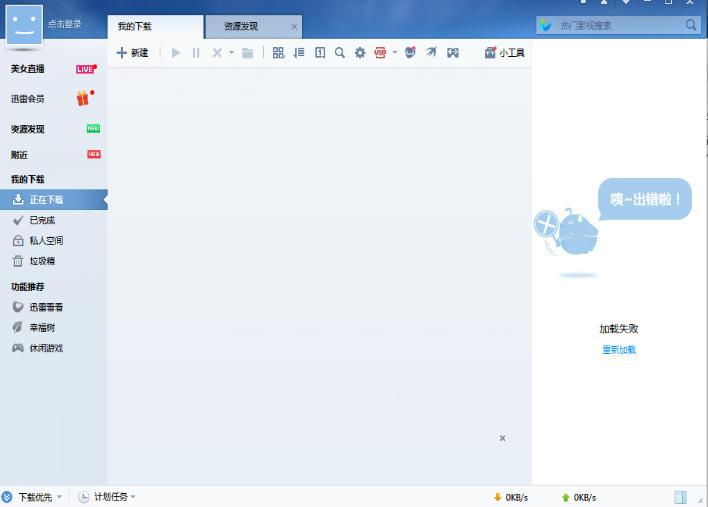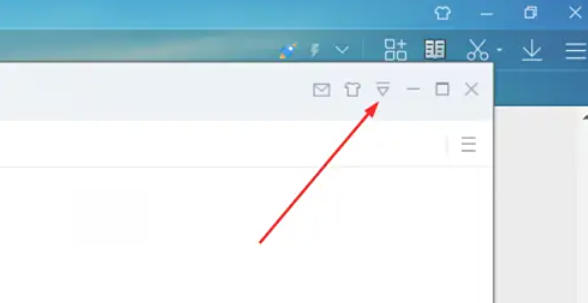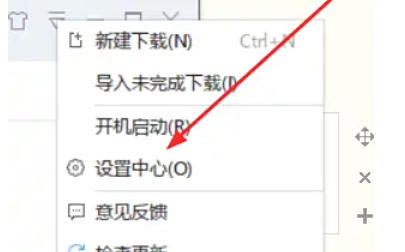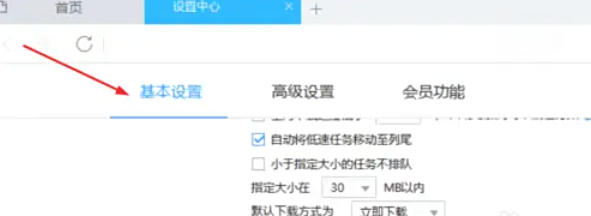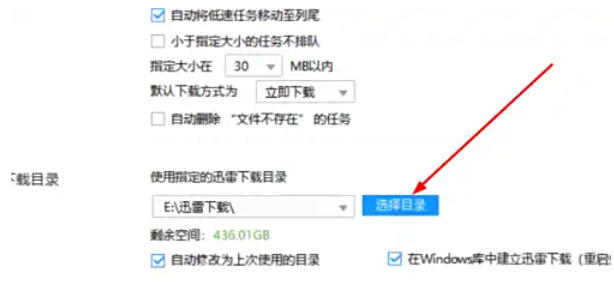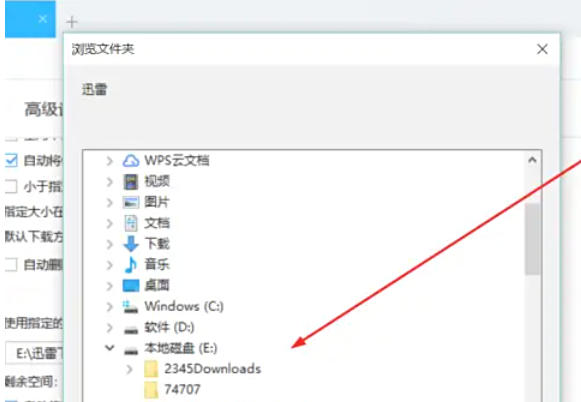迅雷7怎么修改下载目录
时间:2025-08-07 | 作者: | 阅读:0相信有许多的童鞋想了解迅雷7怎么修改下载目录,下面让心愿游戏的小编为您带来这方面的答案,一起来看看哦!
迅雷7怎么修改下载目录
第一步
双击桌面图标或从开始菜单打开迅雷7软件。
第二步
在迅雷7主界面右上角找到一个向下的箭头图标(通常为菜单按钮)。点击该图标,会弹出下拉菜单。
第三步
在下拉菜单中,找到并点击“设置中心”(或类似选项,如“系统设置”)。
第四步
在设置窗口中,点击顶部导航栏的“基本设置”选项卡。
第五步
在“基本设置”页面中,找到“下载目录”或“默认保存路径”选项。点击右侧的“选择目录”按钮(或“浏览”按钮)。在弹出的文件夹选择窗口中,找到您希望设置为新下载目录的文件夹(如D盘下的“Downloads”文件夹)。选中文件夹后,点击“确定”保存设置。
第六步
返回设置窗口,确认新路径已显示在“下载目录”栏中。点击设置窗口底部的“应用”或“确定”按钮,使更改生效。
最后:上面是心愿游戏的小编为您收集的迅雷7怎么修改下载目录,希望帮到大家。
来源:https://soft.3dmgame.com/gl/4576.html
免责声明:文中图文均来自网络,如有侵权请联系删除,心愿游戏发布此文仅为传递信息,不代表心愿游戏认同其观点或证实其描述。
相关文章
更多-

- 360软件管家如何在桌面添加快捷方式
- 时间:2025-09-28
-
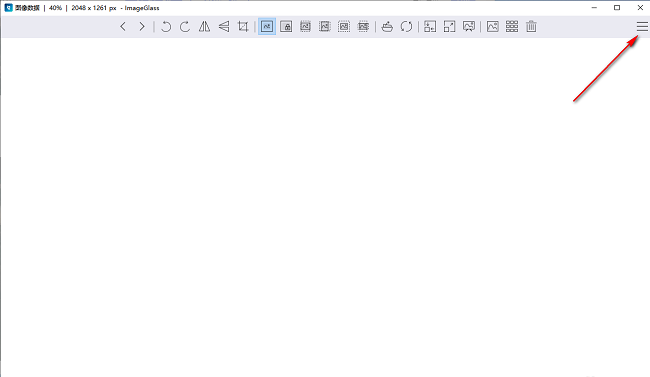
- ImageGlass怎么设置简体中文
- 时间:2025-09-27
-
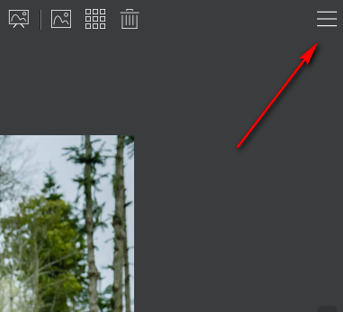
- ImageGlass怎么设置显示删除确认对话框
- 时间:2025-09-27
-
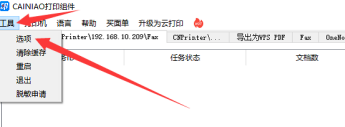
- 菜鸟打印组件如何启用多线程
- 时间:2025-09-27
-
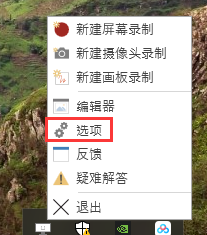
- ScreenToGif怎么设置快捷键
- 时间:2025-09-27
-

- Origin橘子平台如何设置自动更新游戏
- 时间:2025-09-27
-
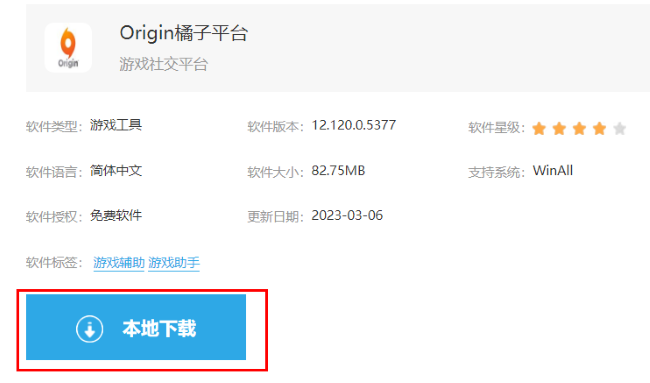
- Origin橘子平台怎么下载安装
- 时间:2025-09-27
-
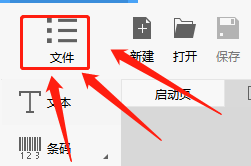
- Dlabel怎么设置记录打印数量
- 时间:2025-09-27
大家都在玩
热门话题
大家都在看
更多-

- 抖音视频发布的最佳时间段在哪?如何提高抖音视频的互动率?
- 时间:2025-10-04
-

- 百家号注册了可以删除账号吗?账号注销流程是什么?
- 时间:2025-10-04
-

- 抖音评论太多怎么回复他?发太多评论会怎么样?
- 时间:2025-10-04
-

- 抖音爆款视频有哪些类型?如何创作抖音爆款视频?
- 时间:2025-10-04
-

- 抖音为什么突然不支持月付功能?如何应对抖音不支持月付功能的变化?
- 时间:2025-10-04
-
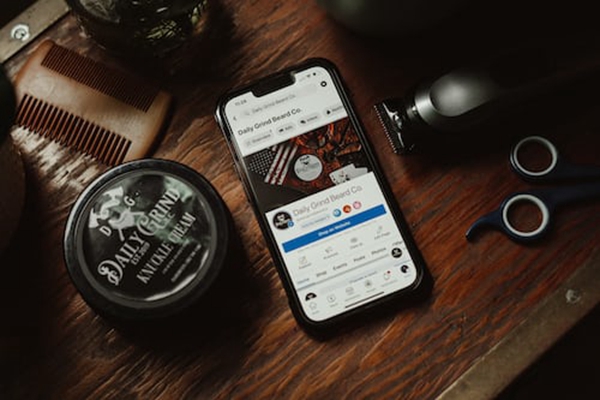
- 抖音评论太多怎么回复他不被发现?如何提高抖音评论区的互动质量?
- 时间:2025-10-04
-
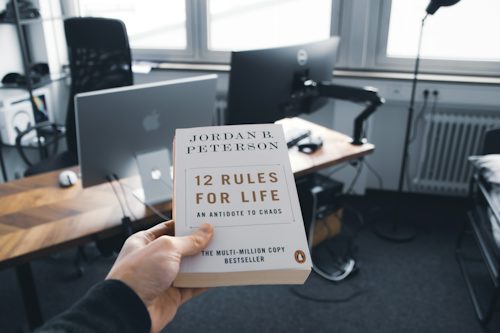
- 抖音爆款视频一般火几天?拍什么样的短视频容易火?
- 时间:2025-10-04
-

- 抖音违规提醒作品已经删除怎么办?作品违规了删除了还会有影响吗?
- 时间:2025-10-04